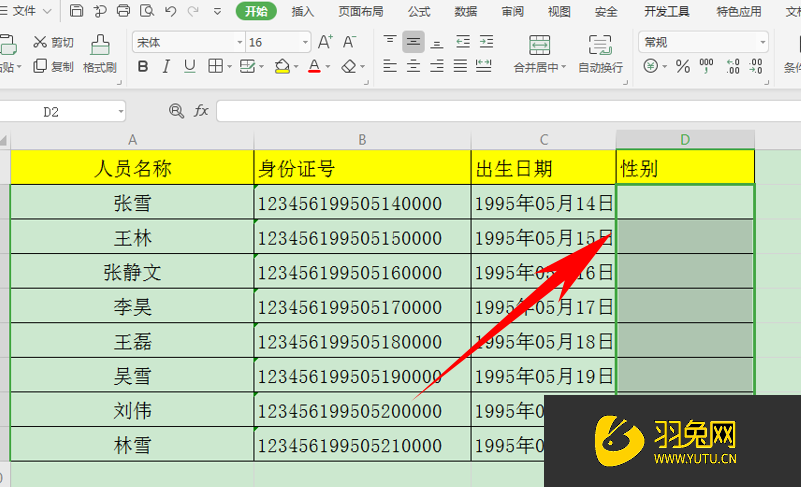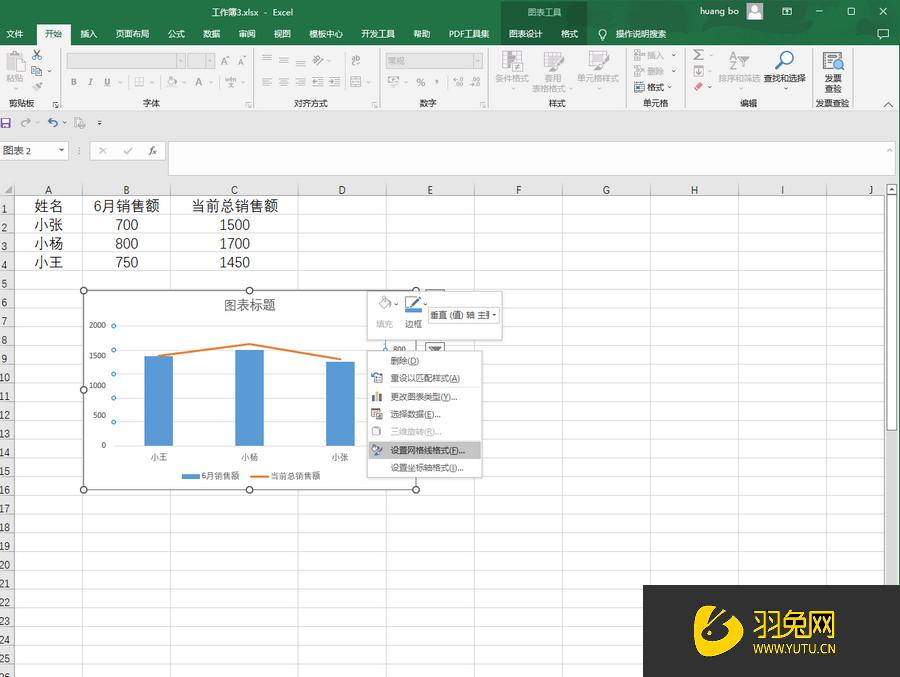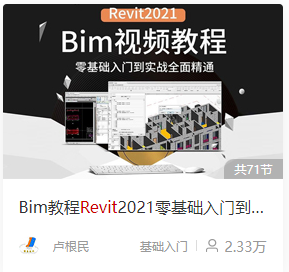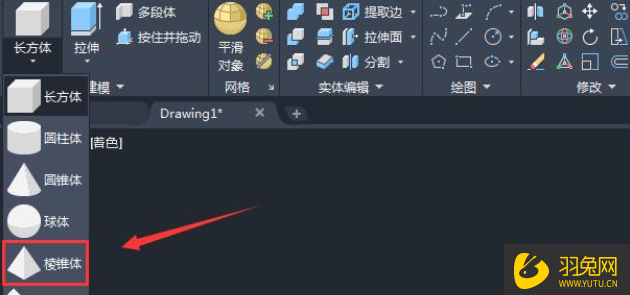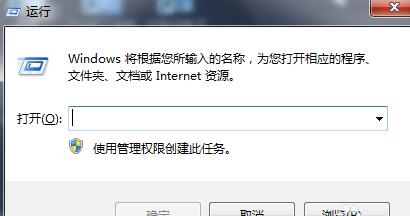AutoCAD吊钩二维图怎么画(cad吊钩三维画法教程)优质
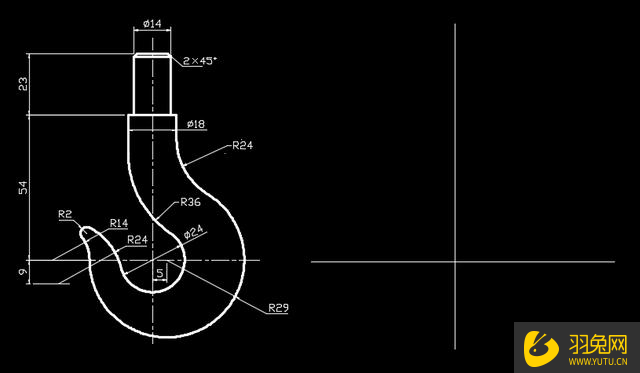
AutoCAD吊钩二维图画法:
1.首先。打开AutoCAD软件。打开案例文件。绘制两条条定位线。如下图所示:
2.接着。绘制直径24的圆--将竖线向右偏移5。以交点绘制半径29的圆,如下图所示:
3.将水平定位线向下偏移9。再将直径24圆向外偏移24。再以偏移出来的圆与9的线交点绘制半径为24的圆如下所示。然后将黄色的辅助圆删除。
4.以29半径的圆向外偏移14(绿色)会与箭头所指产生一个交点。在交点画一个半径14的圆。并删除绿色偏移出来的辅助圆。
5.输入F(圆角)回车。半径值为2。选择半径14与24的圆产生半径2的圆;得到下图效果:
6.输入TR回车二次。将不要的进行修剪。得到下图效果。
7.利用偏移。将定位线做出以下效果
8.输入F(圆角)。得到36与24半径圆弧(如下图所示);差不多已经完成了90%。
9.利用偏移。得到14与23。并修剪掉多余的线。得到下图(基本上已经完成了95%)
10.最后做2X45的倒角。并将定位线改为最终的Center线型。将轮廓线加粗。得到最终效果。
更多精选教程文章推荐
以上是由资深渲染大师 小渲 整理编辑的,如果觉得对你有帮助,可以收藏或分享给身边的人
本文标题:AutoCAD吊钩二维图怎么画(cad吊钩三维画法教程)
本文地址:http://www.hszkedu.com/48263.html ,转载请注明来源:云渲染教程网
友情提示:本站内容均为网友发布,并不代表本站立场,如果本站的信息无意侵犯了您的版权,请联系我们及时处理,分享目的仅供大家学习与参考,不代表云渲染农场的立场!
本文地址:http://www.hszkedu.com/48263.html ,转载请注明来源:云渲染教程网
友情提示:本站内容均为网友发布,并不代表本站立场,如果本站的信息无意侵犯了您的版权,请联系我们及时处理,分享目的仅供大家学习与参考,不代表云渲染农场的立场!